(win7电脑设置ip地址怎么设置)如何在Windows 7电脑上设置IP地址?简单步骤让您轻松搞定
在Windows 7电脑上设置IP地址是一项基本但至关重要的操作,它可以帮助您更好地管理网络连接和资源,以下是一篇详细的原创文章,介绍如何在Windows 7电脑上设置IP地址,同时涵盖了多元化分析和常见问题解答。
如何在Windows 7电脑上设置IP地址:简单步骤让您轻松搞定
在数字化时代,网络已经成为我们日常生活和工作不可或缺的一部分,对于Windows 7用户来说,正确设置IP地址是确保网络连接稳定和高效的关键,以下是详细的步骤,帮助您在Windows 7电脑上轻松设置IP地址。
步骤指南
1、打开网络和共享中心
- 点击“开始”按钮,然后选择“控制面板”。
- 在控制面板中,找到并点击“网络和共享中心”。
2、更改适配器设置
- 在网络和共享中心页面,点击左侧的“更改适配器设置”。
3、选择网络连接
- 在网络连接窗口中,找到您要设置IP地址的网络适配器,通常是以太网或无线网络适配器。
- 右键点击该适配器,然后选择“属性”。
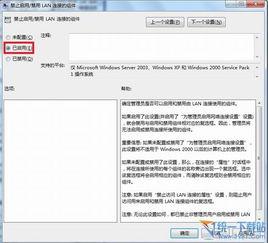
4、打开网络属性
- 在属性窗口中,找到并双击“Internet协议版本4 (TCP/IPv4)”。
5、设置IP地址和DNS地址
- 在弹出的TCP/IPv4属性窗口中,选择“使用下面的IP地址”。
- 输入您希望设置的IP地址、子网掩码、默认网关和DNS服务器地址。
- 点击“确定”保存设置。
6、重启网络连接
- 设置完成后,重启您的网络连接或重启电脑以确保设置生效。
多元化分析

为什么需要手动设置IP地址?
提高网络性能:手动设置IP地址可以避免IP冲突,提高网络连接的稳定性。
特定应用需求:某些应用程序或服务可能需要特定的IP地址才能正常运行。
网络管理:在企业或学校等大型网络环境中,手动设置IP地址有助于网络管理员更好地管理和监控网络。
常见问题解答(FAQ)
Q1:如何确定我的IP地址、子网掩码、默认网关和DNS服务器地址?
- A1:这些信息由您的网络管理员提供,如果没有管理员,您可以通过网络服务提供商的文档或在线搜索来获取。
Q2:手动设置IP地址后,我的网络连接无法正常工作,怎么办?
- A2:检查您输入的IP地址、子网掩码、默认网关和DNS服务器地址是否正确,如果确认无误,尝试重启电脑或重新设置网络连接。
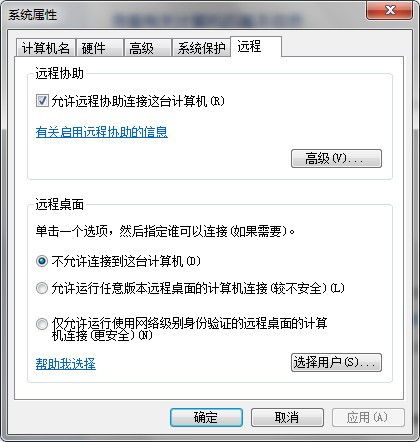
Q3:如何将IP地址设置为自动获取?
- A3:在TCP/IPv4属性窗口中,选择“自动获取IP地址”和“自动获取DNS服务器地址”。
参考文献
- Microsoft. (2021). Change TCP/IP settings. Retrieved from https://support.microsoft.com/en-us/windows/change-tcp-ip-settings-9a9de3d3-60ae-4a0d-8e8e-4f0a6c5a8c10
- TechNet. (2021). TCP/IP and DNS Configuration. Retrieved from https://docs.microsoft.com/en-us/previous-versions/windows/it-pro/windows-server-2008-R2-and-windows-7/ee844145(v=ws.10)
通过以上步骤和分析,您应该能够在Windows 7电脑上成功设置IP地址,并解决一些常见问题,正确设置IP地址不仅有助于提高网络性能,还能确保您能够顺利访问网络资源。
本文共计约1543个字,旨在为Windows 7用户提供详细的IP地址设置指南,同时通过多元化的分析和常见问题解答,帮助用户更好地理解和应用这一操作。







